教你如何将PDF电子文档转成Excel表格格式
- 来源: 金舟软件
- 作者:Kylin
- 时间:2025-03-06 18:04:58
PDF是办公中比较常见的一种文件格式,遇到格式转换的问题还得借助专业的工具。这里以PDF转Excel为例,将具体pdf表格转换成excel方法分享出来,感兴趣的小伙伴不妨接着往下看呀!
操作步骤:
第一步、首先,双击打开金舟PDF转换器,在以下界面中选择“PDF转文件”选项;
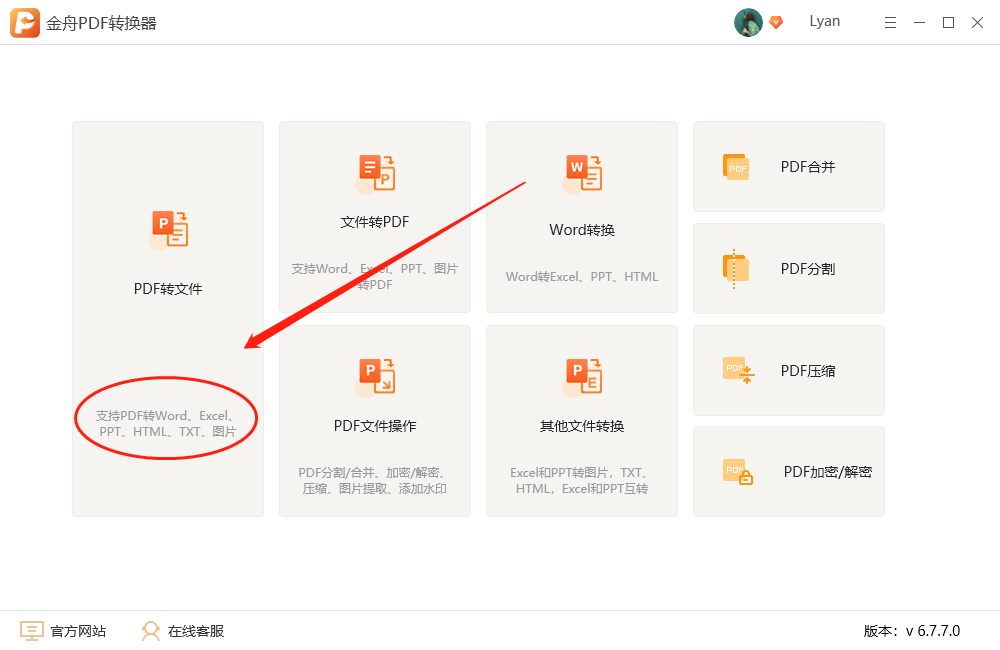
第二步、接着,在左侧选择“PDF转Excel”转换功能,然后再将PDF添加到此处,可批量添加;
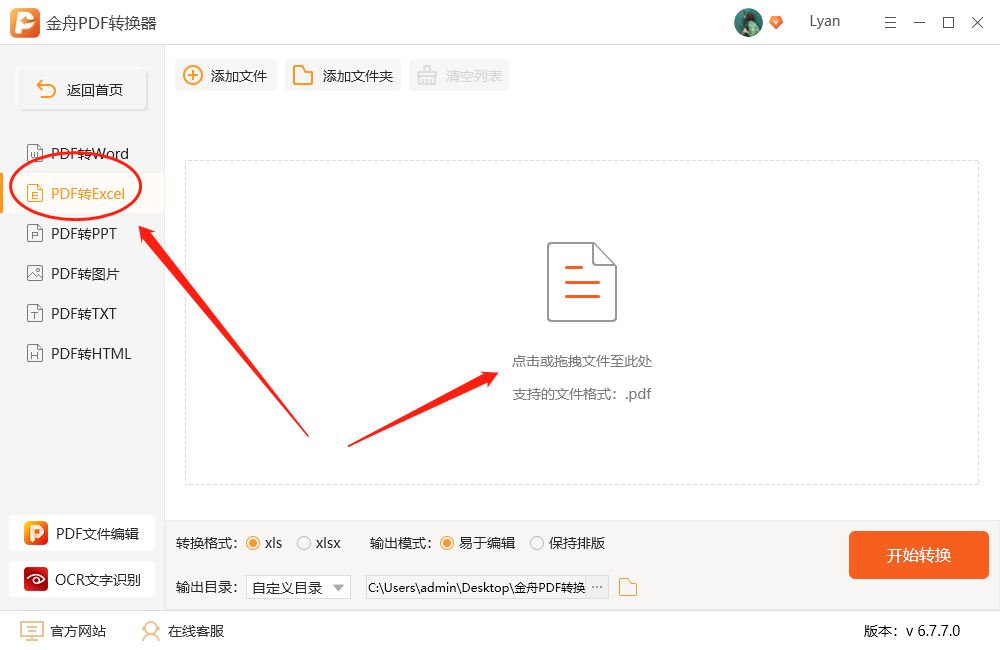
第三步、点击“全部”可以自定义选择需要转换的页面页码;
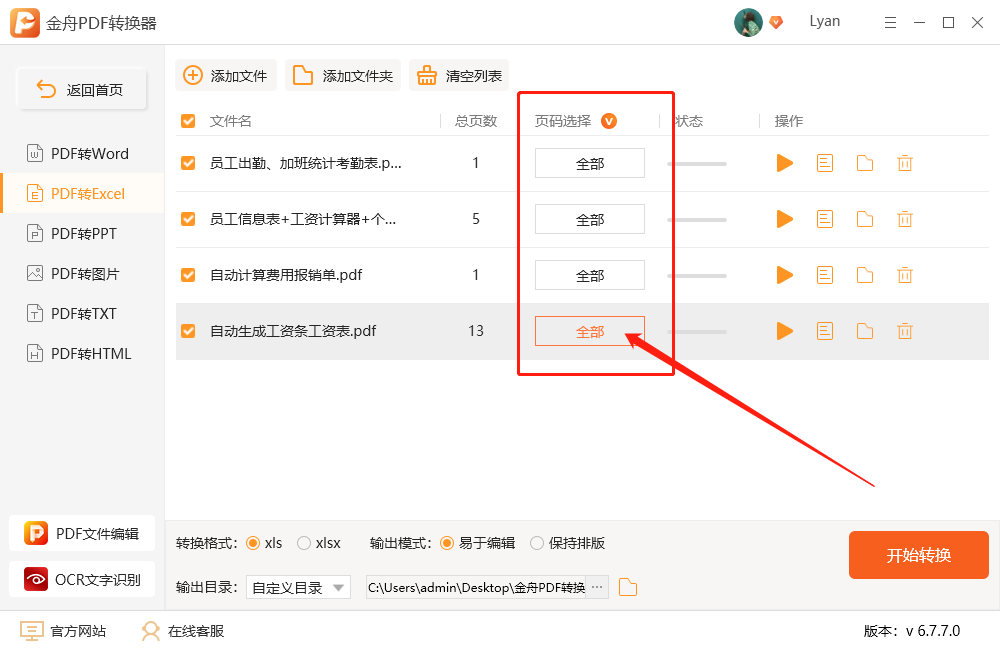
第四步、在左下方设置中,可以根据自己的需要选择相应的参数;
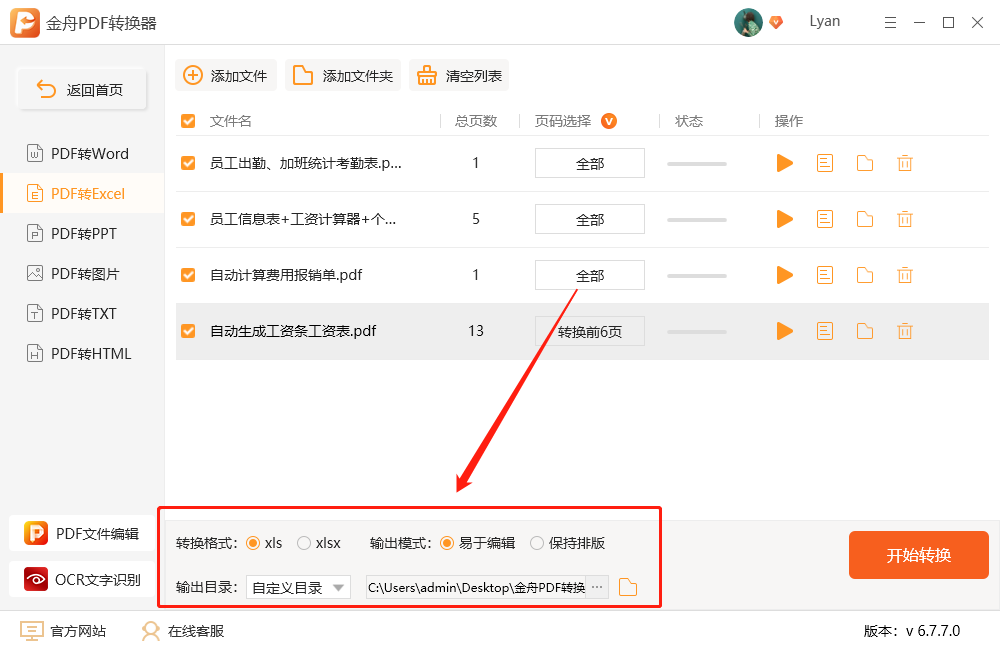
第五步、最后,点击右下角的“开始转换”就行了;
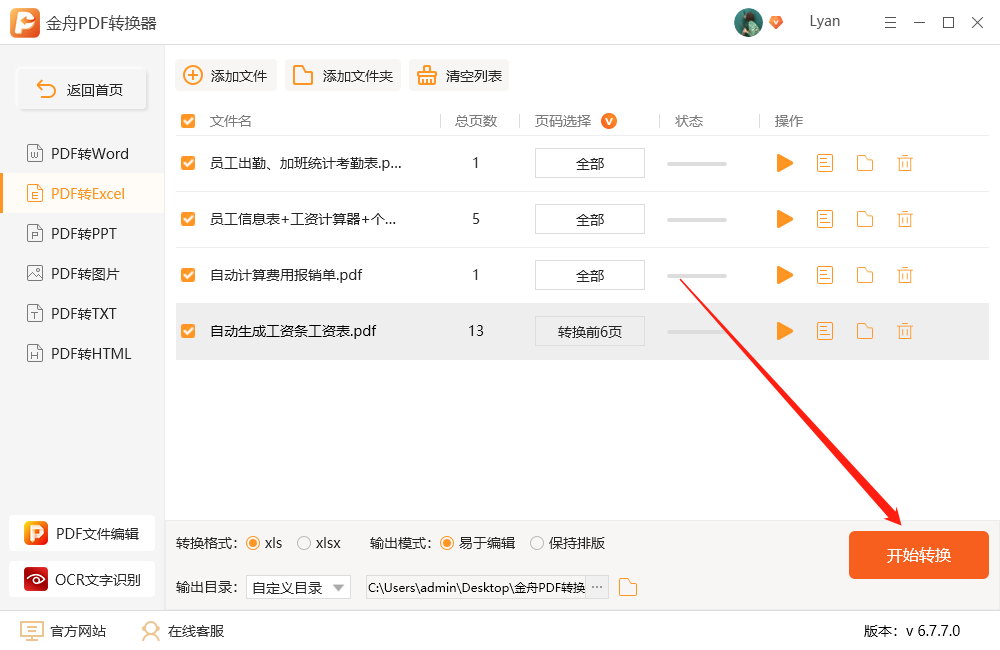
第六步、转换完成后,点击前往导出文件位置浏览文件吧;
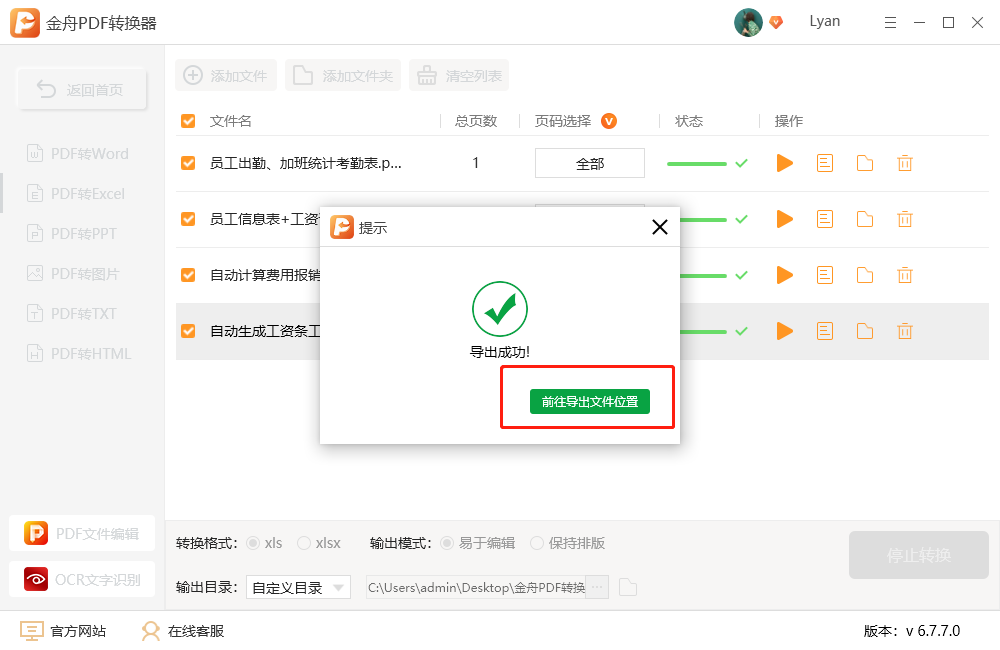
第七步、如图,以下就是pdf表格转换成excel后的效果啦,您可以直接编辑。
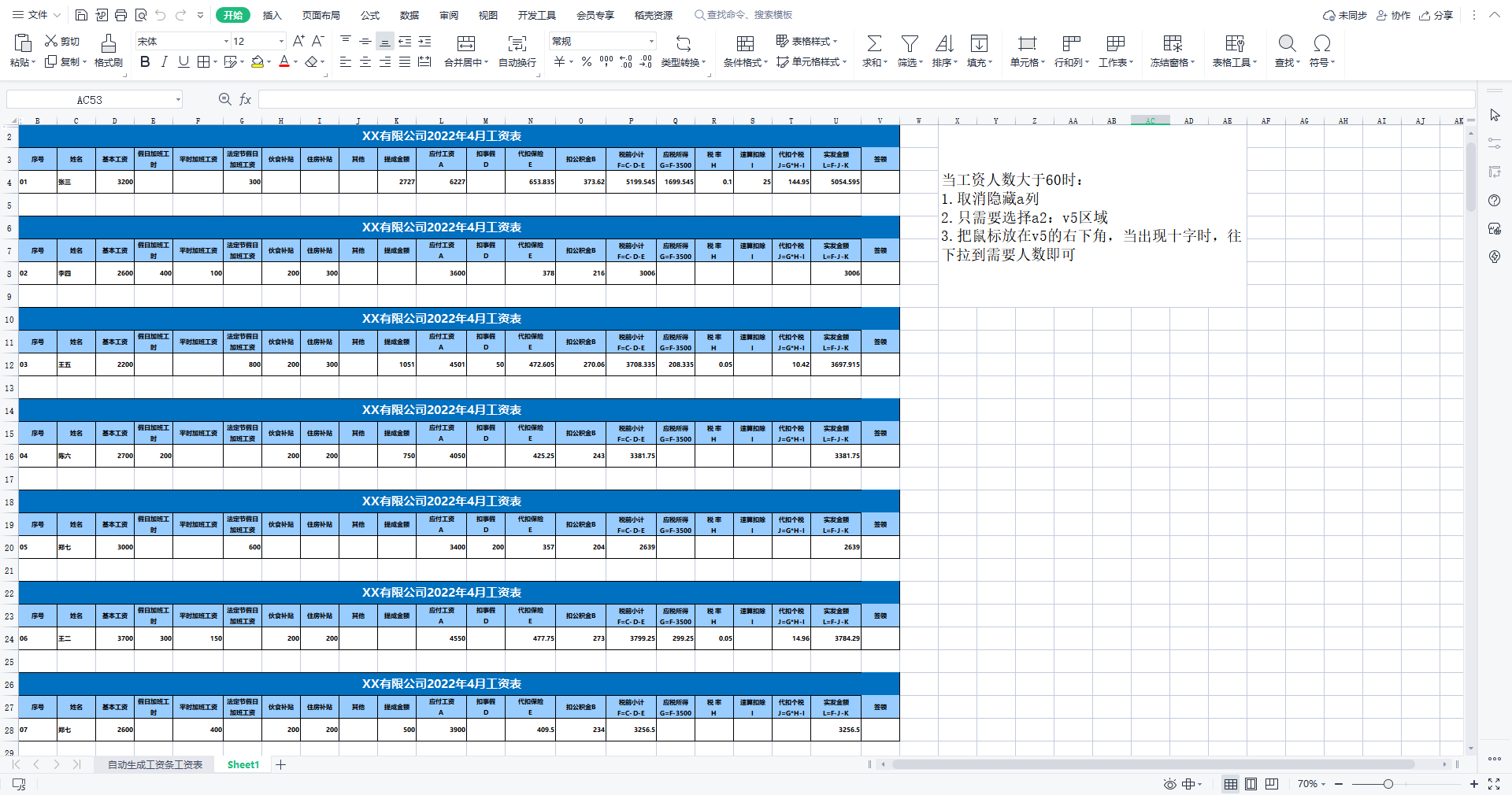
pdf表格转换成excel的操作方法就介绍到这里,希望江下科技产品中心提供的这篇教程对您有所帮助。
相关推荐:








































































































 官方正版
官方正版
 纯净安全
纯净安全








